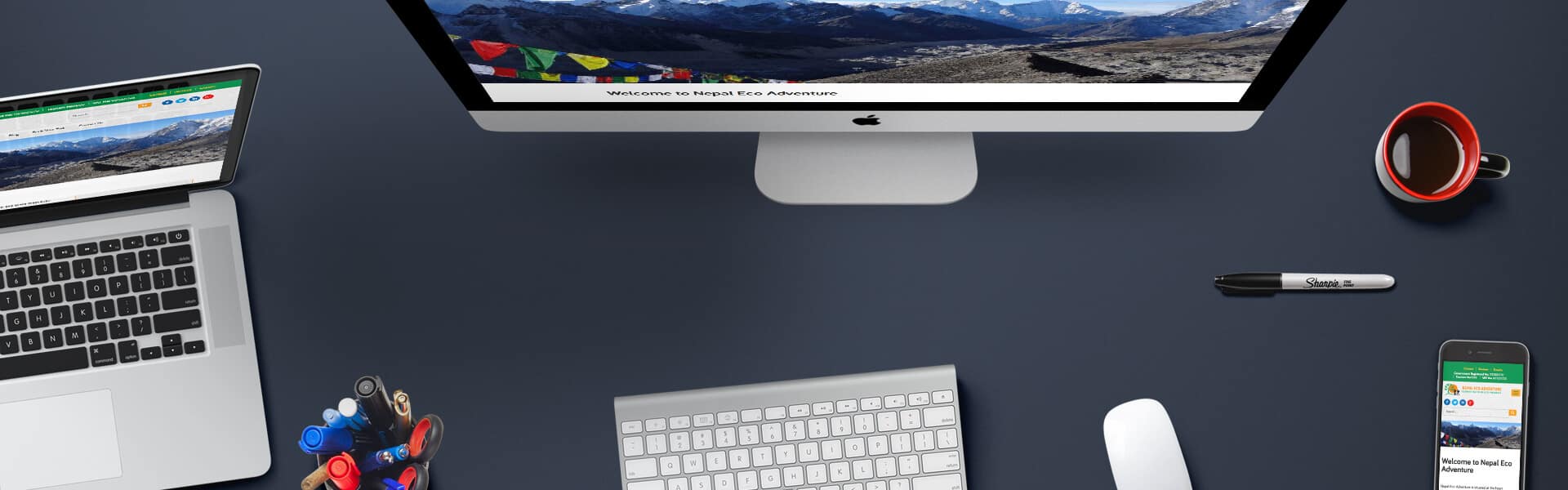안녕하세요. 쥐똥박사입니다.
이번엔 파이썬 설치 하는 방법을 알려드리도록 하겠습니다.
파이썬 주소 : https://www.python.org/
Downloads > Python 3.6.3 클릭 하여 다운받아줍니다.
다운받은 설치 파일을 실행합니다.
C에 설치해도 괜찮다면 첫번째 클릭하세요.
저는 D에 설치 하기 위해서 두번째 꺼로 선택 했습니다.
Next눌러줍니다.
위 빨간박스에 4개만 체크 했습니다.
아래 주소가 원래
C:\Program Files (x86)\Python36-32
이였지만,
원하는 경로로 넣어 설치하시면 됩니다.
설치 후 파이썬 실행하는 방법을 알아봅시다.
원하는 경로에 파이썬새폴더 라는 폴더에 하나 만들어놨습니다.
폴더 내에 빈 곳에 Shift+우클릭 하십시오.
그러면 여기서 명령 창 열기 라고 보일겁니다.
그러면 도스창(CMD) 뜨게 됩니다.
아까 만들어 둔 폴더 내의 경로를 자동으로 이동 해주기 때문에
편리합니다.
그담 Python 명령어를 치면 Python 모드를 실행하게 됩니다.
'언어 > Python' 카테고리의 다른 글
| Python(파이썬) 야구게임 소스 (0) | 2017.11.30 |
|---|